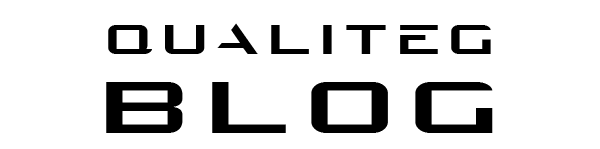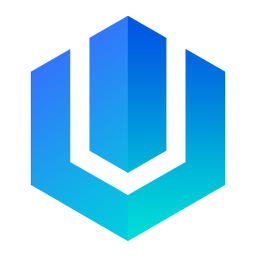[ChatStream] Transformer応答をモックする Transformer Mock
![[ChatStream] Transformer応答をモックする Transformer Mock](/content/images/size/w1200/2024/04/Transformer--1-.png)
こんにちは! (株)Qualiteg プロダクト開発部 です!
本稿では、モックデータの作成方法について説明します! これは正式には「Transformer Mock」と呼ばれている機能のためのもので、実際のLLM出力をレコーディングして再現するためのものです。
なぜこんなことが必要かというと、 LLM アプリのテスト(単体テストなど)で使用します。LLMアプリのテストをするとき、古典的な単体テストでは、入力に対して期待する出力は固定されていることが前提です。
ところがLLMはその特性上、同一の入力に対しても毎回異なる応答を返してきます。そこが生成AIの良いところですが古典的な単体テストをするときには悩んでしまいます。
ここで賢い読者の皆様は、同一の入力に対して、同一の出力を得たいなら、シードを固定すればいいじゃん。とお考えの方もいらっしゃるとおもいますが、シード値を固定して、入力を固定して、各種サンプリングパラメータを固定しても GPUの種類が異なると異なる出力を出してしまう、ということがわかっています。
これでは、GPUを変更したとたんに単体テストが通らなくなって困ってしまうため、それならば、あるGPUに対して入力した値と出力された値をレコーディングしておき、単体テストのときにはそのレコーディングした結果を「再現」することで疑似的にGPUの計算入力と計算結果を模すことができる、というのが本機能の発想となっております。
これにより、単体テストにおいても ChatStream 内コードの多くの部分を通る(1回のテストでのカバレッジがあがる)ため単体テストの信頼性を向上させることができます。
また、大型のモデルの読み込みには何十分もかかることもあり、nightly ビルドでCIしたとしても、本質的じゃない(そこはカバーしなくてよい)部分のために多くの時間をとられてしまうという課題もあり、そういった課題についても本機能によるエミュレーションで大幅に時間短縮することができます。
モックデータの作成方法
モデルを読み込まなくても、モデルと同じ応答を行わせることができる Mock モード(モックモード)について説明します。
Transformer Mockモードとは
事前に Model,Tokenizer への入力と出力のペアを記録し、それを再生することで
実際には Model,Tokenizer が無くても あたかも Model,Tokenizer があるかのように振る舞わせることができます。
このように Model,Tokenizer をエミュレーションするのが Mockモードです
Transformer Mockモードのメリット
- モデルデータの読み込み時間が無い。
- 再現性のある出力(AIアシスタントの応答)を得ることができる
ことで、モデルそのもの以外の評価やテストを手軽に用意に行うことができます
Generator Mockとの違い
類似の機能に Generator Mock があります。
Transfromer Mock モードは 実際のModel,Tokenizerの挙動を記録して再現するのにたいして Generator Mock は
入力を受け取った後、ダミーの文章で応答します。 Transformer Mock モードは決められた入力しか受け付けられませんが、Generator Mockはどのような入力でもダミーの文章で応答します。
Generator MockはAPIの挙動確認などで活用できますが、テストコード実行時のカバレッジは Transformer Mockモードに比べるとだいぶ低くなりますので、カバレッジを重視される場合は、Transformer Mockモードの使用がオススメです。
記録と再現
Transformer Mock モードのための記録 ~ Probeモード ~
厳密には Mock,Tokenizer の挙動を再現することを Transformer Mock モードと呼びます。
Mock,Tokenizer の挙動を記録するモードのことを Probe モードと呼びます。
以下のように probe_mode_enabled=True とすることで、 Probeモードが有効になります
chat_stream = ChatStream(
num_of_concurrent_executions=2,
max_queue_size=5,
model=model,
tokenizer=tokenizer,
num_gpus=num_gpus,
device=device,
chat_prompt_clazz=ChatPrompt,
add_special_tokens=False,
max_new_tokens=128,
context_len=1024,
temperature=0.7,
top_k=10,
client_roles=client_role_free_access,
locale='ja',
token_sampler=TokenSamplerIsok(),
seed=42,
probe_mode_enabled=True,
)
probe_mode_enabled=True な状態で ChatStreamサーバーを起動し、UIからテキストの入力を行い
応答を生成します。このように普通にチャットを行うだけでその入力、応答が自動的に記録されます。
記録されたデータは以下ディレクトリに保存されます
[home_dir]/.cache/chatstream/probe_data
Transformer Mock モードで Model,Tokenizer をエミュレーション
MockTransformer をつかうと、記録されたデータをつかって Model,Tokenizer をエミュレーションすることができます
MockTransformer(parent_dir_path=[親ディレクトリ], dirname=[記録されたデータの保存されたディレクトリ名],
wait_sec=[1トークン生成するたびに設定するウェイト(秒)])
[親ディレクトリ]を省略した場合は
[home_dir]/.cache/chatstream/probe_data
がディレクトリとして適用されます。
サンプルコード
mock_transformer = MockTransformer(parent_dir_path=mock_data_dir, dirname=mock_data_name, wait_sec=0)
model = mock_transformer.get_model() # model
tokenizer = mock_transformer.get_tokenizer() # tokenizer
token_sampler = mock_transformer.get_token_sampler() # サンプリングクラス
if device.type == 'cuda' and num_gpus == 1:
model.to(device)
chat_stream = ChatStream(
num_of_concurrent_executions=2,
max_queue_size=5,
model=model,
tokenizer=tokenizer,
num_gpus=num_gpus,
device=device,
chat_prompt_clazz=ChatPrompt,
add_special_tokens=False,
max_new_tokens=128, # The maximum size of the newly generated tokens
context_len=1024, # The size of the context (in terms of the number of tokens)
temperature=0.7, # The temperature value for randomness in prediction
top_k=10, # Value of top K for sampling
top_p=0.9, # Value of top P for sampling,
# repetition_penalty=1.05,
client_roles=client_role_free_access,
locale='ja',
token_sampler=token_sampler,
)
これでChatStreamサーバーを起動するとTransformer Mockモードで動作します
注意
入力できるテキストや順序は、記録したときと同じテキストと順序となります